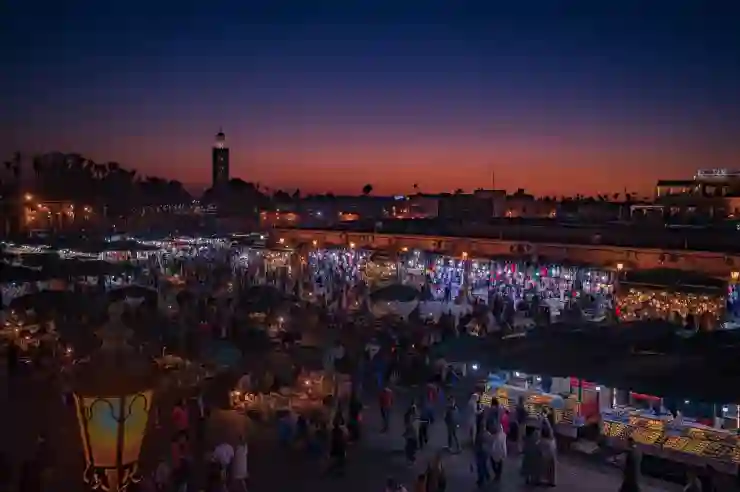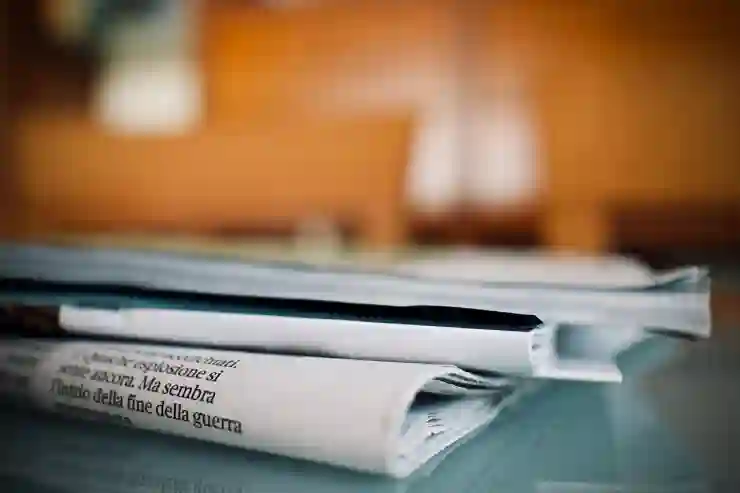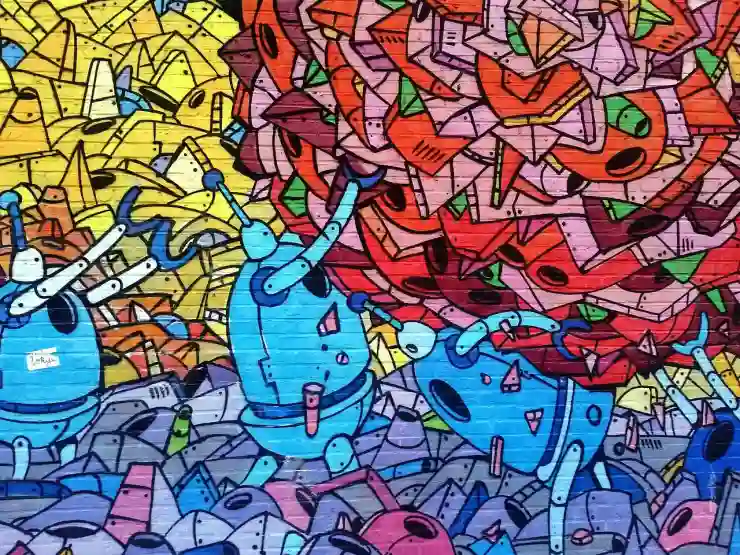안녕하세요! 오늘은 컴퓨터에서 듀얼모니터를 설정하는 방법에 대해 알아보려고 합니다. 듀얼모니터를 활용하면 작업 공간이 넓어져 멀티태스킹이 훨씬 수월해지는데요, 게임이나 디자인 작업 시에도 큰 도움이 됩니다. 하지만 처음 설정할 때는 어떻게 연결해야 할지 막막할 수 있습니다. 그래서 이번 포스트에서는 듀얼모니터를 쉽게 연결하는 방법을 소개해드리겠습니다. 아래 글에서 자세하게 알아봅시다!
듀얼모니터를 위한 준비물 체크리스트
필요한 케이블 확인하기
듀얼모니터를 설정하기 위해서는 먼저 필요한 케이블을 확인해야 합니다. 대부분의 모니터는 HDMI, DVI, VGA 또는 DisplayPort와 같은 다양한 연결 옵션을 제공합니다. 컴퓨터와 모니터의 포트를 확인하여 어떤 케이블이 필요한지 미리 준비하는 것이 중요합니다. 만약 서로 다른 포트가 있다면 어댑터를 이용할 수도 있습니다.
모니터 위치 선정하기
두 개의 모니터를 어떻게 배치할지도 고려해야 할 사항입니다. 일반적으로는 두 모니터가 나란히 배치되지만, 특정 작업에 따라 세로로 쌓아두거나 각도를 조절하는 것도 가능합니다. 그래서 자신의 사용 스타일과 환경에 맞게 최적의 위치를 선정하는 것이 좋습니다.
전원 및 연결 상태 점검하기
모든 장비가 준비되었다면, 전원을 연결하고 모든 케이블이 제대로 꽂혀 있는지 다시 한번 점검하세요. 어떤 경우에는 느슨하게 연결된 케이블 때문에 화면이 나오지 않을 수 있으므로 주의가 필요합니다.

컴퓨터 듀얼모니터 설정 듀얼모니터 연결 방법
모니터 연결 방법 안내
컴퓨터와 첫 번째 모니터 연결하기
첫 번째 모니터는 보통 메인 모니터로 설정됩니다. 이 모니터를 컴퓨터에 연결한 후, 전원을 키고 정상적으로 작동하는지 확인합니다. 이 과정에서 문제가 발생하면 케이블이 잘못 연결되어 있거나 포트 호환성 문제일 수 있으므로 다시 점검해보세요.
두 번째 모니터 추가하기
첫 번째 모니터가 정상적으로 작동한다면 이제 두 번째 모니터를 컴퓨터에 연결합니다. 이때도 마찬가지로 해당 포트를 통해 케이블을 꽂고 전원을 켭니다. 두 번째 모니터도 화면이 정상적으로 표시되는지 확인해야 합니다.
디스플레이 설정 조정하기
두 개의 모니터가 모두 정상적으로 작동한다면 이제 디스플레이 설정으로 들어갑니다. Windows에서는 ‘디스플레이 설정’ 메뉴에서 여러 가지 옵션을 조정할 수 있습니다. 여기서 각 모니터의 해상도를 설정하고, 어느 쪽이 주 화면인지 선택할 수 있습니다. 또한, 두 개의 화면을 확장하거나 복제하는 방식도 설정할 수 있습니다.
소프트웨어 설치 및 업데이트
그래픽 카드 드라이버 업데이트 하기
듀얼모니터 환경을 최적화하려면 그래픽 카드 드라이버를 최신 버전으로 업데이트해야 합니다. 제조사의 웹사이트나 Windows Update 기능을 통해 쉽게 설치할 수 있습니다. 그래픽 카드 드라이버 업데이트는 성능 향상뿐만 아니라 안정성을 높이는 데 중요한 역할을 합니다.
다양한 소프트웨어 활용하기
작업 효율성을 높이기 위해 다양한 소프트웨어를 활용해보세요. 예를 들어, Window 관리 프로그램이나 멀티태스킹 도구들을 이용하면 여러 작업을 동시에 진행할 때 유용합니다. 이를 통해 듀얼모니터 환경에서 더 효과적으로 작업할 수 있습니다.
화면 캡처 및 녹화 소프트웨어 사용하기
게임이나 디자인 작업 시 화면 캡처와 녹화 기능은 매우 유용합니다. OBS Studio와 같은 프로그램을 사용하면 듀얼모니터에서 쉽게 원하는 화면을 캡처하거나 녹화할 수 있어 더욱 편리하게 작업할 수 있습니다.
문제 해결 방법 알아보기
모니터가 인식되지 않을 때 대처법
때때로 컴퓨터가 두 번째 모니터를 인식하지 못하는 경우가 발생할 수 있습니다. 이럴 때는 먼저 모든 케이블과 포트를 점검한 후, 디스플레이 설정으로 들어가 ‘감지’ 버튼을 클릭해보세요. 그래도 문제가 해결되지 않는다면 재부팅해보거나 그래픽 카드 드라이버를 다시 설치해보는 것도 좋은 방법입니다.
해상도 문제 해결하기
각각의 모니터 해상도가 다르게 설정되어 있을 경우 화면이 이상하게 보일 수 있습니다. 이런 경우에는 ‘디스플레이 설정’ 메뉴에서 각 모니터의 해상도를 동일하게 맞춰주거나 적절히 조정해주는 것이 필요합니다.
색상 및 밝기 조정 팁
두 대의 모니터 색상이 다르게 보일 수도 있는데 이는 각기 다른 제조사나 모델일 경우 흔히 발생하는 문제입니다. 이럴 때는 각 모니터의 색상 및 밝기를 조정하여 비슷한 느낌으로 맞추어줍니다. 또한, OS에서 제공하는 색상 관리 툴이나 별도의 소프트웨어를 활용하여 정밀하게 색상을 교정할 수도 있습니다.
최적화된 작업 공간 만들기
바탕화면 구성 변경하기
듀얼모니터 환경에서는 바탕화면 구성 역시 중요합니다. 각기 다른 배경화면이나 폴더 구조를 적용하여 개인적인 취향에 맞게 커스터마이즈 할 수 있으며, 이를 통해 보다 효율적인 작업 공간을 만들 수 있습니다.
멀티태스킹 시나리오 구축하기
자신에게 가장 적합한 멀티태스킹 시나리오를 구축하는 것도 중요합니다. 예를 들어 한쪽 화면에는 문서 작성 프로그램을 띄우고 다른 쪽에는 참고 자료나 브라우저 창을 열어 놓으면 훨씬 더 빠르게 업무를 처리할 수 있게 됩니다.
직관적인 사용자 인터페이스 설계하기
마지막으로 UI/UX 디자인 도구와 애플리케이션들을 활용하여 자신만의 직관적인 사용자 인터페이스를 만들어보세요. 이렇게 하면 두 개의 화면 간에도 정보 흐름이 원활하게 이루어질 뿐만 아니라 생산성이 크게 향상될 것입니다.
이제 마무리
듀얼모니터 환경을 설정하는 과정은 초기 준비와 연결, 설정, 최적화의 단계로 나뉩니다. 이 모든 과정을 통해 작업 효율성을 높이고, 보다 편리한 사용자 경험을 누릴 수 있습니다. 각 단계를 꼼꼼히 체크하고 적절한 소프트웨어를 활용하면, 듀얼모니터의 장점을 최대한 활용할 수 있을 것입니다. 이제 여러분의 작업 공간을 더욱 향상시킬 준비가 되셨나요?
추가로 알아두면 유용한 팁
1. 모니터 높이를 조정하여 눈높이에 맞추면 피로를 줄일 수 있습니다.
2. 스탠드를 사용해 모니터를 세로로 배치하면 공간 활용이 더 좋아집니다.
3. 각 모니터에 다른 작업을 할당하여 집중력을 높여보세요.
4. 키보드 단축키를 익히면 멀티태스킹 시 더 빠르게 작업할 수 있습니다.
5. 정기적으로 소프트웨어와 드라이버를 업데이트하여 안정성을 유지하세요.
중요 사항 정리
듀얼모니터 설정 시 필요한 케이블과 포트를 사전에 확인하는 것이 중요합니다. 모니터 배치와 디스플레이 설정을 적절히 조정하여 최적의 작업 환경을 구축하세요. 그래픽 카드 드라이버 및 소프트웨어 업데이트는 필수이며, 문제 발생 시 기본적인 점검 절차를 숙지해 두는 것이 좋습니다. 마지막으로, 개인적인 작업 스타일에 맞춘 커스터마이즈가 생산성 향상에 큰 도움이 됩니다.